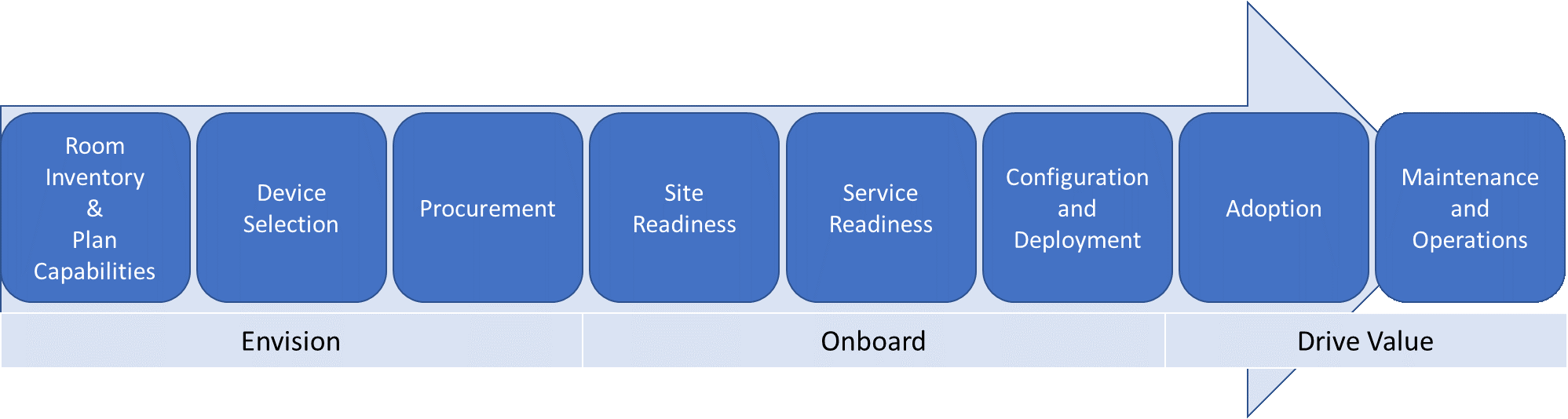Planear Salas do Microsoft Teams
Este artigo apresenta uma abordagem ponto a ponto para planear, fornecer e operar Salas do Microsoft Teams como parte da sua estratégia geral de reunião e sala de conferências.
As informações de planeamento abrangem a abordagem recomendada e as decisões-chave que precisa de tomar, com ligações para o suporte de informações técnicas. Recomendamos que reveja as secções Planear, Implementar e Gerir, mesmo que já esteja totalmente implementado.
Descrição geral do Salas do Microsoft Teams
Salas do Microsoft Teams proporciona uma experiência de reunião completa que traz vídeo HD, áudio e partilha de conteúdos a reuniões de todos os tamanhos, desde pequenas áreas de agrupamento a grandes salas de conferência.

Salas do Microsoft Teams ajuda é um excelente recurso para saber mais sobre Salas do Microsoft Teams e como pode acrescentar valor como parte da sua implementação.
componentes do Salas do Microsoft Teams
Salas do Microsoft Teams inclui os seguintes componentes principais para proporcionar uma excelente experiência de utilizador:
- Consola do ecrã tátil
- Módulo de computação
- Salas do Microsoft Teams aplicação
- Dispositivos periféricos (câmara, microfone, altifalante)
- Ecrãs frontal da sala (máximo de dois)
- Entrada HDMI
Consulte os sistemas de Salas do Teams certificados e periféricos em Salas do Teams sistemas e periféricos certificados.
licenciamento do Salas do Teams
Cada sala de reuniões precisa de uma licença de Salas do Teams, como uma consola Salas do Teams, o Surface Hub ou painel do Teams. O Teams fornece duas licenças para Salas do Teams: Salas Microsoft Teams Pro e Salas do Microsoft Teams Básico.
Salas Microsoft Teams Pro é ótimo para organizações com 25 ou mais dispositivos de sala de reuniões ou que pretendem as experiências de gestão de reuniões e dispositivos mais abrangentes. As reuniões híbridas do Teams tornam-se mais envolventes com funcionalidades como a Primeira Fila, a Câmara de conteúdo, a supressão de ruído com tecnologia de IA e outras funcionalidades disponíveis com Salas Microsoft Teams Pro. Salas do Teams administradores podem gerir centralmente todos os respetivos dispositivos Salas do Teams certificados a partir do Portal de Gestão Pro.
Salas do Microsoft Teams Básico está disponível para organizações que têm apenas alguns dispositivos de sala de reuniões e que só precisam de funcionalidades básicas de reunião e gestão. Salas do Microsoft Teams Básico permite-lhe participar em reuniões, partilhar conteúdos e vídeo em direto, participar em reuniões de Zoom e Webex com a Participação de Convidados Direto e efetuar o inventário e a monitorização de dispositivos básicos no Centro de Administração do Teams.
Antes de poder utilizar um dispositivo de sala de reuniões, tem de lhe atribuir uma licença. Para obter mais informações, veja Salas do Microsoft Teams licenças.
Sugestão
Se a sua sala de reuniões tiver apenas um painel do Teams, pode utilizar uma licença de Dispositivo Partilhado do Teams para a conta de recursos painel do Teams. Se adicionar um dispositivo Salas do Teams ao espaço mais tarde, pode atualizar para uma licença de Salas Teams Pro.
Importante
As licenças de utilizador não são suportadas para utilização com dispositivos de reunião. As licenças de utilizador que foram atribuídas a Salas do Teams dispositivos têm de ser substituídas por uma licença de Salas do Teams aprovada. A partir de 30 de setembro de 2023, os dispositivos de Reunião que não tenham uma licença de Salas de Equipa serão impedidos de iniciar sessão até que seja atribuída uma licença Salas do Teams.
Além disso, as licenças de Dispositivos Partilhados do Microsoft Teams não são suportadas e não funcionam com dispositivos Salas do Teams. Salas do Teams dispositivos só devem ser atribuídos Salas do Teams licenças Básicas ou Salas Teams Pro (Salas do Teams licenças legadas também são válidas).

Pontos de decisão |
|

Próximas etapas |
|
Identificar quem executa as principais atividades ao longo da implementação
Comece por compreender as salas de conferências que tem e a prever o que funcionará melhor para si no futuro e, em seguida, passe por selecionar e obter o equipamento de que precisa, preparar os seus sites, configurar e implementar o seu serviço, gerir a alteração e a adoção de utilizadores e desenvolver operações e procedimentos de manutenção.
Poderá ter de coordenar estas atividades em várias equipas. Fornecemos uma visão geral das atividades de main que deve abranger e também sugestões para as equipas que normalmente estão envolvidas na implementação e gestão de sistemas de salas de conferências, para o ajudar a decidir com quem precisa de trabalhar.
| Tarefa | Quem pode realizar a tarefa | Atribuído a | Ligações para este conteúdo |
|---|---|---|---|
| Salas de inventário | Instalações/equipa AV/Equipa do Projeto de TI | Inventário de salas e planeamento de capacidade | |
| Capacidades do plano | Equipa do Projeto de TI | Inventário de salas e planeamento de capacidade | |
| Seleção de dispositivos | Equipa do Projeto de TI/Equipa AV | Seleção de dispositivos | |
| Aprovisionamento | Equipa do Projeto de TI/Equipa AV | Aprovisionamento | |
| Preparação do site | Instalações/equipa AV/Equipa do Projeto de TI | Preparação do site | |
| Preparação para a rede | Equipa do Projeto de TI | Preparação para a rede | |
| Contas de recursos | Equipa do Projeto de TI | Criar contas de recursos | |
| Implantação | Instalações/equipa AV/Equipa do Projeto de TI | Lista de verificação da implantação | |
| Adoção | Instalações/equipa AV/Equipa do Projeto de TI | Adoção | |
| Manutenção e operações | Equipa AV/Equipa de Projeto de TI | Visão geral do gerenciamento |
Inventário de salas e planeamento de capacidade
O primeiro passo consiste em inventariar os espaços de reunião e salas de conferência existentes da sua organização para compreender o ambiente, o tamanho da sala, o esquema e a finalidade. Em seguida, pode identificar as capacidades que pretende que cada sala tenha, como câmaras inteligentes, quadros, câmara de conteúdo, etc.
Depois de criar um inventário do equipamento e das capacidades em cada sala existente, os seus requisitos para esse feed de sala para a seleção do seu dispositivo planeiam criar uma solução de conferências avançada. As modalidades (áudio, vídeo) necessárias para cada sala , para além do tamanho e propósito da sala, desempenham um papel importante na decisão sobre qual a solução mais adequada para cada sala.
Como parte da sua descoberta, é fundamental considerar a acústica e o esquema da sala. Por exemplo, marcar que as cadeiras na sala não conseguem bloquear a vista da câmara. Verifique se a sala não tem eco excessivo ou ar condicionado ruidoso e se tem energia suficiente para os ecrãs e Salas do Microsoft Teams. Existem muitos fatores a considerar que a sua equipa ou parceiro de áudio visual (AV) pode aconselhar.

Próximas etapas |
|
Inventário de reuniões/salas de conferências de exemplo
| Site | Nome da sala | Tipo de sala | Número de pessoas | No âmbito? | Capacidades atuais da sala | Capacidades futuras da sala |
|---|---|---|---|---|---|---|
| Sede de Londres | Curie | Média | 6 a 12 | Sim | Alta voz | Ecrã único, áudio e vídeo e apresentação |
| Sede de Sydney | Colina | Grande | 12 a 16 | Sim | Unidade AV legada, ecrã único e câmara | Ecrãs duplos, áudio e vídeo e apresentação |
Seleção de dispositivos
Avalie que solução Salas do Microsoft Teams é a mais adequada para cada sala com base nas capacidades futuras que pretende para a sala. Decida quais os dispositivos periféricos AV mais adequados, consoante o tamanho e o esquema da sala.
Para obter orientações sobre o tipo de sistema e dispositivos periféricos por tipo e tamanho de sala, consulte Salas do Teams dispositivos por espaço e selecione o tamanho da sala. Para obter uma lista de sistemas de Salas do Teams certificados e periféricos, veja Salas do Teams sistemas e periféricos certificados.
Com base no fornecedor que preferir, utilize as informações fornecidas no artigo de requisitos para definir a configuração do dispositivo periférico Salas do Microsoft Teams e suportado por tipo de sala e utilize-o como modelo para a sua implementação.
Sugestão
Alguns tipos de sala podem não ser aplicáveis à sua implementação.

Pontos de decisão |
|

Próximas etapas |
|
Exemplo Salas do Microsoft Teams modelo de implementação para a sua organização
| Tipo/tamanho da sala | Número de pessoas | Salas do Microsoft Teams sistema | Dispositivos periféricos | Ecrãs |
|---|---|---|---|---|
| Foco 10' por 9' | 2 a 4 | |||
| Pequeno 16' por 16' | 4 a 6 | |||
| Médio 18' por 20' | 6 a 12 | |||
| Grande 15' por 32' | 12 a 16 |
Sugestão
Agora é uma excelente altura para começar a recolher informações sobre a solução Salas do Microsoft Teams que escolheu.
Aprovisionamento
Pode obter o sistema escolhido como um pacote ou uma solução integrada através de parceiros de dispositivos.
Pode adquirir Salas do Microsoft Teams de um dos parceiros listados em Salas do Teams sistemas e periféricos certificados. Visite os sites dos parceiros para saber mais sobre estas soluções e opções de aprovisionamento.
Consoante a sua escala e abordagem de implementação, pode decidir que os dispositivos periféricos Salas do Microsoft Teams e suportados são enviados para uma localização central para a configuração e atribuição iniciais. Uma localização central pode ser uma boa abordagem para uma implementação faseada em muitos sites. Em alternativa, pode optar por enviar os pacotes diretamente para os seus sites.

Pontos de decisão |
|

Próximas etapas |
|
Planear operações
A sua organização tem de executar tarefas de monitorização, administração e gestão de forma contínua e é fundamental chegar a um acordo sobre quem irá realizar estas tarefas no início da sua implementação.
Muitas organizações têm uma equipa ou parceiro AV que gere as respetivas salas de conferências e dispositivos. É importante decidir quem gere os dispositivos Salas do Microsoft Teams a partir de agora para monitorizar o desempenho e implementar atualizações e correções de software.
Considere a fila de suporte técnico para a qual encaminha Salas do Microsoft Teams chamadas relacionadas e forneça uma FAQ à equipa de suporte técnico para que possam compreender melhor como utilizar Salas do Microsoft Teams e os principais passos de resolução de problemas que podem seguir. Um bom ponto de partida para estas FAQ é a ajuda do utilizador e problemas conhecidos.
Nota
Salas do Microsoft Teams iniciar sessão no Microsoft Teams e permite participar em reuniões organizadas por serviços do Microsoft Teams. As salas Microsoft Teams também podem ligar-se a serviços de reunião de terceiros anonimamente como convidados, consoante a configuração do dispositivo.
Skype for Business Server 2019, Skype for Business Server 2015 ou plataformas anteriores, como o Lync Server 2013, não são suportadas pelo Salas do Microsoft Teams. Salas do Microsoft Teams não é suportado no Microsoft 365 ou Office 365 operado por ambientes 21Vianet ou DoD.
Se tiver um servidor Exchange no local, Salas do Microsoft Teams requisitos para ligar ao Exchange podem ser encontrados aqui:https://learn.microsoft.com/en-us/microsoftteams/exchange-teams-interact

Pontos de decisão |
|

Próximas etapas |
|
Planear a adoção e a gestão da mudança
Salas do Microsoft Teams sistemas introduzem novas capacidades aos seus utilizadores. É importante que reconheça que Salas do Teams será uma alteração para os seus utilizadores e deve garantir que a sua campanha de marketing interna identifica os benefícios que o novo sistema terá para os seus utilizadores e as principais oportunidades potenciais podem ser utilizadas para discutir com as respetivas equipas.
Para informar os seus utilizadores sobre as novas capacidades, considere agendar eventos de apresentação e apresentação e quedas de cartaz em cada site. Também pode criar "guias de introdução" na sala. Considere encontrar um campeão de reuniões em cada site que possa ajudar outras pessoas a atualizar-se e a começar a utilizar os dispositivos.